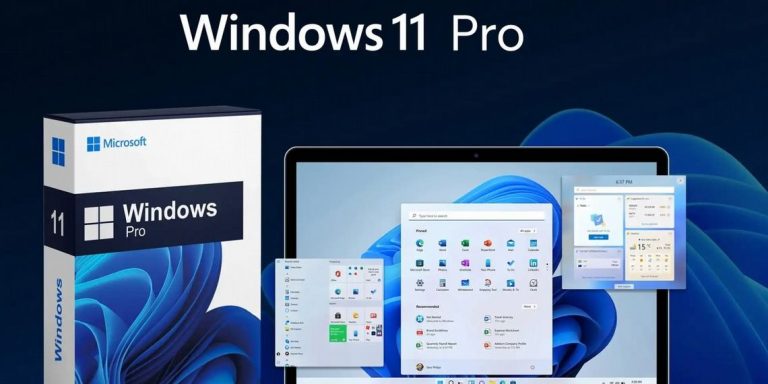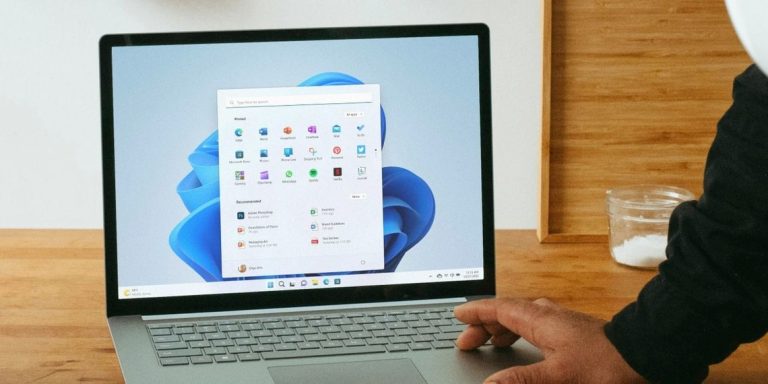Znasz to uczucie? Godziny pracy, ważny raport, prezentacja życia, a może po prostu sentymentalne notatki, wszystko zamknięte w pliku OpenOffice. Klikasz dwukrotnie, oczekując, że program magicznie wyświetli Twoje dzieło, a tu… nic. Albo komunikat o błędzie. Albo, co gorsza, program się zawiesza. Serce wali jak oszalałe, pot spływa po plecach, a w głowie tylko jedna myśl: „Co teraz?!”. 😱
Spokojnie. Głęboki oddech. Choć sytuacja wydaje się beznadziejna, wcale taka nie jest. Szanse na odzyskanie uszkodzonego pliku OpenOffice są często większe, niż myślisz. W tym kompleksowym poradniku krok po kroku przeprowadzimy Cię przez szereg metod – od najprostszych po bardziej zaawansowane – które pomogą Ci odzyskać dostęp do cennych danych. Przygotuj się na małą detektywistyczną przygodę! 🕵️♀️
🤔 Dlaczego Mój Plik OpenOffice Się Nie Otwiera? Zrozumienie Problemu
Zanim przejdziemy do naprawy, warto zrozumieć, co mogło pójść nie tak. Poznanie potencjalnych przyczyn może pomóc w wyborze odpowiedniej strategii i zapobiegnie podobnym problemom w przyszłości. Oto najczęstsze powody, dla których dokumenty OpenOffice odmawiają posłuszeństwa:
- Uszkodzenie pliku: To najczęstsza przyczyna. Może nastąpić z powodu nagłego wyłączenia komputera (np. awarii zasilania), błędu podczas zapisywania, przenoszenia pliku, a nawet w wyniku działania złośliwego oprogramowania.
- Błąd programu: Czasami problem leży po stronie samego OpenOffice. Może to być chwilowa usterka, niedopracowanie wersji, a nawet konflikt z innym oprogramowaniem na komputerze.
- Problemy z nośnikiem danych: Jeśli plik znajduje się na uszkodzonym dysku twardym, pendrive’ie lub karcie pamięci, jego odczytanie może być niemożliwe.
- Niekompatybilność wersji: Rzadziej, ale zdarza się, że plik zapisany w nowszej wersji OpenOffice (lub innej aplikacji biurowej) może mieć problemy z otwarciem w starszej edycji.
- Wirusy i złośliwe oprogramowanie: Mogą modyfikować, uszkadzać lub szyfrować Twoje dokumenty, czyniąc je nieczytelnymi.
✅ Pierwsze Kroki – Spokój i Podstawowe Sprawdzenia
Zanim zaczniesz panikować i szukać skomplikowanych rozwiązań, wykonaj te proste czynności. Często najprostsze metody są najbardziej skuteczne!
1. Restart Komputera i Programu
To klasyka, ale często działa. Zamknij OpenOffice (jeśli jest uruchomiony), zrestartuj system i spróbuj ponownie otworzyć plik. Czasem drobny błąd systemowy lub pamięci RAM blokuje dostęp do dokumentu. 🔄
2. Sprawdź Lokalizację i Integralność Pliku
- Gdzie jest ten plik? Upewnij się, że plik nadal znajduje się w miejscu, w którym go zapisałeś. Czasem nieświadomie przenosimy dokumenty w inne foldery.
- Rozmiar pliku: Sprawdź rozmiar pliku. Jeśli ma 0 bajtów lub jest podejrzanie mały (np. kilka kilobajtów dla obszernego dokumentu), to znak, że jest poważnie uszkodzony lub pusty.
- Spróbuj skopiować plik: Czy możesz skopiować go w inne miejsce? Jeśli nie, problem może leżeć w nośniku danych, a niekoniecznie w samym dokumencie.
3. Uruchom OpenOffice jako Administrator
W systemie Windows kliknij prawym przyciskiem myszy na ikonę programu OpenOffice i wybierz „Uruchom jako administrator”. Następnie spróbuj otworzyć plik z poziomu programu (Plik > Otwórz). Czasami brak uprawnień blokuje dostęp. 🧑💻
4. Spróbuj Otworzyć w Innym Programie (lub Wersji)
Jeśli masz zainstalowaną inną wersję OpenOffice, albo, co jeszcze lepsze, LibreOffice (który jest jego bardzo bliskim kuzynem i często lepiej radzi sobie z uszkodzonymi dokumentami), spróbuj otworzyć swój dokument właśnie tam. LibreOffice jest aktywnie rozwijany i często ma lepsze mechanizmy naprawcze. Możesz również spróbować online’owych konwerterów lub przeglądarek plików, choć to bardziej ryzykowne dla prywatności. 🌐
🛠️ Wbudowane Funkcje Naprawcze OpenOffice
OpenOffice, mimo że bywa kapryśny, posiada kilka mechanizmów mających na celu ochronę Twojej pracy. Warto je znać i z nich skorzystać.
1. Automatyczne Odzyskiwanie po Awarii
Jeśli OpenOffice lub system operacyjny nagle się zawiesiły, przy kolejnym uruchomieniu program często oferuje automatyczne odzyskiwanie dokumentów. Zazwyczaj pojawia się okno z pytaniem, czy chcesz odzyskać niezapisane sesje. Zawsze wybieraj tak! Te pliki tymczasowe są często złotym środkiem. Znajdziesz je zwykle w katalogu tymczasowym użytkownika lub w specjalnym folderze dla kopii zapasowych programu (Narzędzia > Opcje > OpenOffice.org > Ścieżki > Kopia zapasowa). 💾
2. Otwieranie Pliku jako Kopię Zapasową
W niektórych przypadkach, jeśli plik uszkodził się podczas zapisywania, OpenOffice mógł stworzyć kopię zapasową. Domyślnie pliki zapasowe mają rozszerzenie .bak. Spróbuj znaleźć plik o takiej nazwie w tym samym katalogu co oryginalny dokument (lub w folderze kopii zapasowych, jak opisano powyżej). Następnie zmień jego rozszerzenie z .bak na .odt (dla tekstu) lub .ods (dla arkusza kalkulacyjnego) i spróbuj go otworzyć. 💡
🔧 Zaawansowane Techniki Odzyskiwania Danych
Jeśli proste metody zawiodły, czas na bardziej zaawansowane strategie. Nie bój się, nie są tak skomplikowane, jak mogłoby się wydawać!
1. Zmiana Rozszerzenia Pliku na .zip – Ekstrakcja Zawartości!
To jedna z najskuteczniejszych metod! Pliki OpenOffice (i LibreOffice) są w rzeczywistości skompresowanymi archiwami ZIP, zawierającymi wiele mniejszych plików XML i innych zasobów. Możemy to wykorzystać!
- Skompresuj kopię pliku: Utwórz kopię uszkodzonego pliku. Pracuj zawsze na kopii, nigdy na oryginale!
- Zmień rozszerzenie: Zmień rozszerzenie pliku z
.odt(Writer),.ods(Calc) lub.odp(Impress) na.zip. W systemie Windows możesz to zrobić, klikając prawym przyciskiem myszy na plik, wybierając „Zmień nazwę” i zmieniając ostatnie trzy litery po kropce. Jeśli nie widzisz rozszerzeń, musisz je włączyć w opcjach folderów (Widok > Pokaż/Ukryj > Rozszerzenia nazw plików). - Otwórz jako archiwum: Po zmianie rozszerzenia, możesz otworzyć ten plik za pomocą dowolnego programu do obsługi archiwów ZIP (np. 7-Zip, WinRAR, wbudowany w Windows).
- Wyszukaj plik content.xml: Wewnątrz archiwum szukaj pliku o nazwie
content.xml. To właśnie on zawiera główną treść Twojego dokumentu (tekst, dane arkusza kalkulacyjnego, slajdy). - Wyodrębnij i otwórz: Wyodrębnij
content.xmlw bezpieczne miejsce. Następnie spróbuj otworzyć go w przeglądarce internetowej (aby zobaczyć surowy tekst) lub w edytorze tekstu (np. Notepad++, VS Code). Zobaczysz dużo kodu XML, ale pomiędzy tagami powinny znajdować się Twoje dane! Możesz skopiować surowy tekst i wkleić go do nowego dokumentu OpenOffice Writer. To uratuje samą treść, choć formatowanie może zostać utracone. 📝
„Pamiętaj: Zmiana rozszerzenia pliku na .zip to Twoja tajna broń. Nawet jeśli dokument jest poważnie uszkodzony, często content.xml pozostaje nienaruszony, dając Ci szansę na odzyskanie przynajmniej surowej treści.”
2. Otwarcie w Edytorze Tekstowym (dla desperatów)
W ostateczności możesz spróbować otworzyć uszkodzony plik bezpośrednio w prostym edytorze tekstu, takim jak Notatnik (Windows) lub Notepad++. Zobaczysz mnóstwo dziwnych znaków, ale istnieje szansa, że gdzieś pomiędzy nimi znajdziesz fragmenty Twojego tekstu. To żmudne, ale czasem warte wysiłku, zwłaszcza dla bardzo krótkich, ale kluczowych dokumentów. 😟
3. Programy do Odzyskiwania Danych
Jeśli podejrzewasz, że plik został uszkodzony na poziomie nośnika danych (np. dysk twardy ma bad sectory) lub został przypadkowo usunięty, możesz skorzystać ze specjalistycznego oprogramowania do odzyskiwania danych, takiego jak Recuva, EaseUS Data Recovery Wizard czy Disk Drill. Pamiętaj, aby zainstalować takie oprogramowanie na innym dysku, niż ten, z którego próbujesz odzyskać dane, aby nie nadpisać uszkodzonego pliku. 💻
🌐 Alternatywne Rozwiązania i Dalsze Kroki
1. Skorzystaj z LibreOffice (Zdecydowanie Polecam!)
Jeśli nadal używasz OpenOffice, gorąco polecam rozważenie przejścia na LibreOffice. Jest to aktywnie rozwijany pakiet biurowy, który powstał na bazie tego samego kodu źródłowego co OpenOffice, ale oferuje znacznie lepszą kompatybilność, więcej funkcji i częstsze aktualizacje, co przekłada się na mniejszą liczbę błędów i lepsze mechanizmy odzyskiwania plików. Często plik, którego OpenOffice nie chce otworzyć, LibreOffice przetrawi bez problemu. 🌟
2. Konwersja Online
Istnieją serwisy online, które oferują konwersję uszkodzonych plików (np. zamiana ODT na DOCX lub PDF). Jest to opcja ostatniej szansy, ale może zadziałać. Pamiętaj jednak o potencjalnych zagrożeniach dla prywatności, jeśli dokument zawiera wrażliwe dane. Upewnij się, że korzystasz z zaufanej strony. ⚠️
💾 Zapobiegaj Zamiast Leczyć – Jak Uniknąć Problemów w Przyszłości
Najlepszym sposobem na radzenie sobie z uszkodzonymi plikami jest… nie mieć ich wcale! Oto kilka kluczowych nawyków, które ochronią Twoje dane:
- Regularne zapisywanie: To podstawa. Używaj skrótu
Ctrl + Stak często, jak oddychasz. Aktywuj również automatyczne zapisywanie kopii zapasowej w ustawieniach OpenOffice (Narzędzia > Opcje > Ładowanie/Zapisywanie > Ogólne, zaznacz „Zapisuj informacje Autoodzyskiwania co…”). - Kopie zapasowe: Twórz je regularnie! Ręcznie kopiuj ważne pliki na inny dysk, pendrive, do chmury (Google Drive, Dropbox, OneDrive) lub korzystaj z automatycznych rozwiązań do tworzenia kopii zapasowych. Zasada 3-2-1 (3 kopie, 2 różne nośniki, 1 poza domem/biurem) to złota reguła. 🚀
- System UPS (Zasilacz Awaryjny): Jeśli masz częste problemy z prądem, UPS to inwestycja, która szybko się zwróci. Zapewnia wystarczającą ilość czasu na bezpieczne zapisanie pracy i wyłączenie komputera w przypadku awarii zasilania.
- Aktualizuj oprogramowanie: Zarówno OpenOffice (lub LibreOffice), jak i system operacyjny powinny być zawsze aktualne. Aktualizacje często zawierają poprawki błędów, które mogą prowadzić do uszkodzenia plików.
- Skanowanie antywirusowe: Regularnie skanuj swój komputer w poszukiwaniu złośliwego oprogramowania. Wirusy to podstępni wrogowie Twoich danych. 🛡️
- Zapisuj w różnych formatach: Dla absolutnie krytycznych dokumentów rozważ zapisanie ich jako PDF (nieedytowalna, ale bezpieczna kopia) lub nawet w formacie Microsoft Office (jeśli wiesz, że będziesz potrzebował kompatybilności).
👨💻 Kiedy Szukać Profesjonalnej Pomocy?
Jeśli żadna z powyższych metod nie zadziałała, a dokument jest absolutnie kluczowy, rozważ kontakt ze specjalistą od odzyskiwania danych. Firmy zajmujące się tym profesjonalnie dysponują zaawansowanymi narzędziami i wiedzą, które mogą uratować dane nawet z poważnie uszkodzonych nośników lub plików. Bądź jednak przygotowany na to, że usługi te mogą być kosztowne. 💰
Podsumowanie
Utrata dostępu do ważnego dokumentu to doświadczenie, które potrafi zmrozić krew w żyłach. Jednak, jak widzisz, istnieje wiele dróg i technik, które możesz wypróbować, aby odzyskać swój plik OpenOffice. Od prostych restartów, przez zaawansowaną ekstrakcję danych z archiwum ZIP, po korzystanie z alternatywnych programów. Pamiętaj jednak, że najlepszą obroną jest prewencja – regularne kopie zapasowe i dbałość o swoje dane to klucz do spokojnego snu. Mam nadzieję, że ten przewodnik pomógł Ci odzyskać Twoje cenne informacje! Powodzenia! 💪